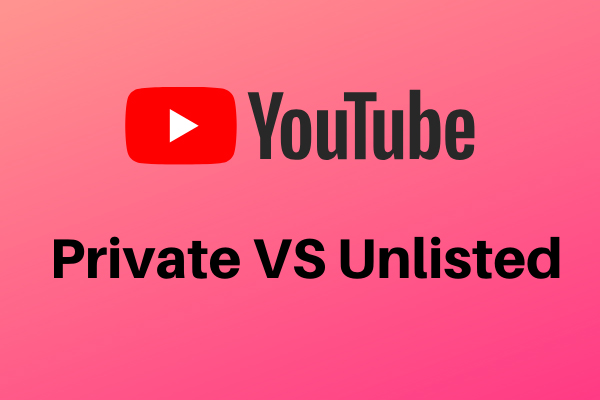Lorsque vous ne voyez pas toutes les vidéos sur la chaîne YouTube, en connaissez-vous les raisons? Habituellement, vous devez modifier certains paramètres pour qu'elles s'affichent normalement. Dans ce post, MiniTool uTube Downloader vous dira les raisons de ce problème et ce que vous pouvez faire pour vous en débarrasser.
YouTube ne montre pas toutes les vidéos!
Après avoir chargé vos vidéos sur YouTube, vous pouvez cliquer sur votre photo de profil et puis sur Votre chaîne pour voir les vidéos que vous avez chargées.
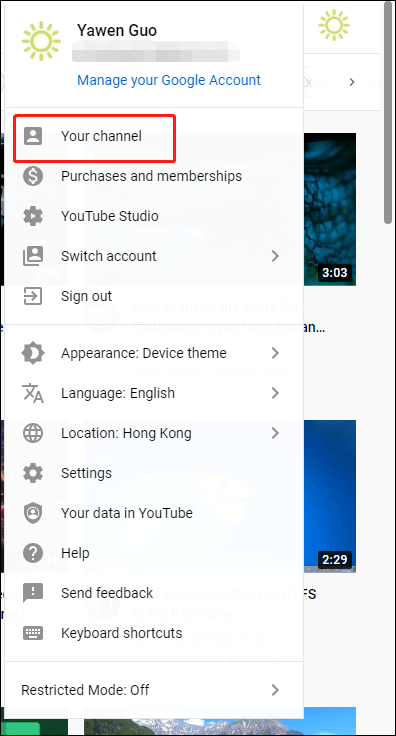
Mais il se peut que YouTube ne montre pas toutes les vidéos que vous avez chargées. Pourquoi certaines de mes vidéos ne s’affichent-elles pas sur ma chaîne YouTube ? En général, ce problème est lié aux paramètres de YouTube. Par exemple, certaines de vos vidéos chargées sont définies comme privées et non publiques. Ou encore, une playlist YouTube ne montre que la miniature d’une seule vidéo de la chaîne.
Dans les contenus suivants, nous vous montrerons quelques situations courantes et les solutions correspondantes pour résoudre le problème.
Cas 1: Vidéos en tête de liste
S’il y a beaucoup de vidéos dans votre playlist YouTube, vous ne verrez pas toutes les vidéos d’une playlist YouTube sur la page d’accueil. YouTube ne montre que la miniature de la première vidéo qui figure dans la playlist. Pour accéder à la playlist et voir toutes les vidéos qu’elle contient, cliquez dessus. Une fois ce paramètre défini, vous verrez la miniature de votre vidéo préférée sur la couverture de la playlist.
Si vous voulez changer la vidéo en haut de la playlist, vous pouvez trouver la vidéo à déplacer en haut, cliquer sur le menu à 3 points à côté d’elle, et sélectionner Déplacer en haut. Vous pouvez également cliquer sur Définir comme miniature de la playlist pour l’afficher en premier.
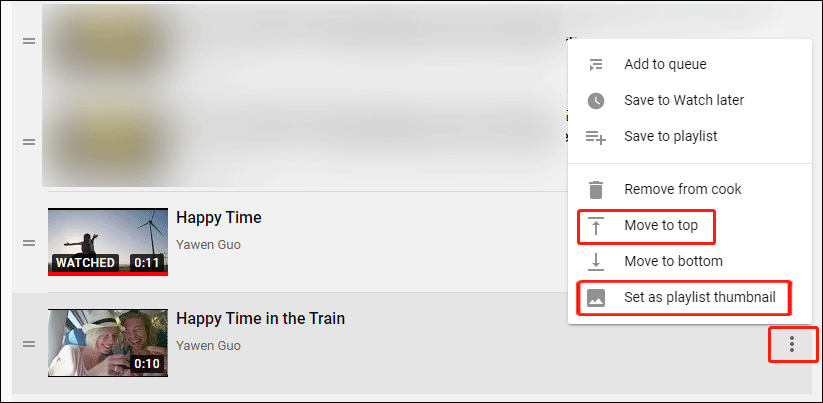
Cas 2: Rendre vos vidéos YouTube publiques
Si vous chargez une vidéo sur YouTube mais que vous la rendez privée ou non répertoriée, vous ne pourrez pas la voir sur votre chaîne YouTube. Il s’agit également d’une cause fréquente du problème. Si la chaîne YouTube n’affiche pas toutes les vidéos, vérifiez d’abord si toutes les vidéos sont bien publiques.
Cliquez sur votre photo de profil, puis allez dans YouTube Studio > Contenu pour vérifier le statut de vos vidéos chargées.
Voici un exemple. Vous voyez que certaines vidéos sont considérées comme privées. Certaines d’entre elles sont même à l’état de brouillon. Lorsque vous voyez cette page, sachez que seules les vidéos publiques sont visibles sur votre chaîne YouTube. Si vous voulez voir toutes les vidéos sur votre chaîne YouTube, vous devez charger complètement vos vidéos et les rendre publiques.
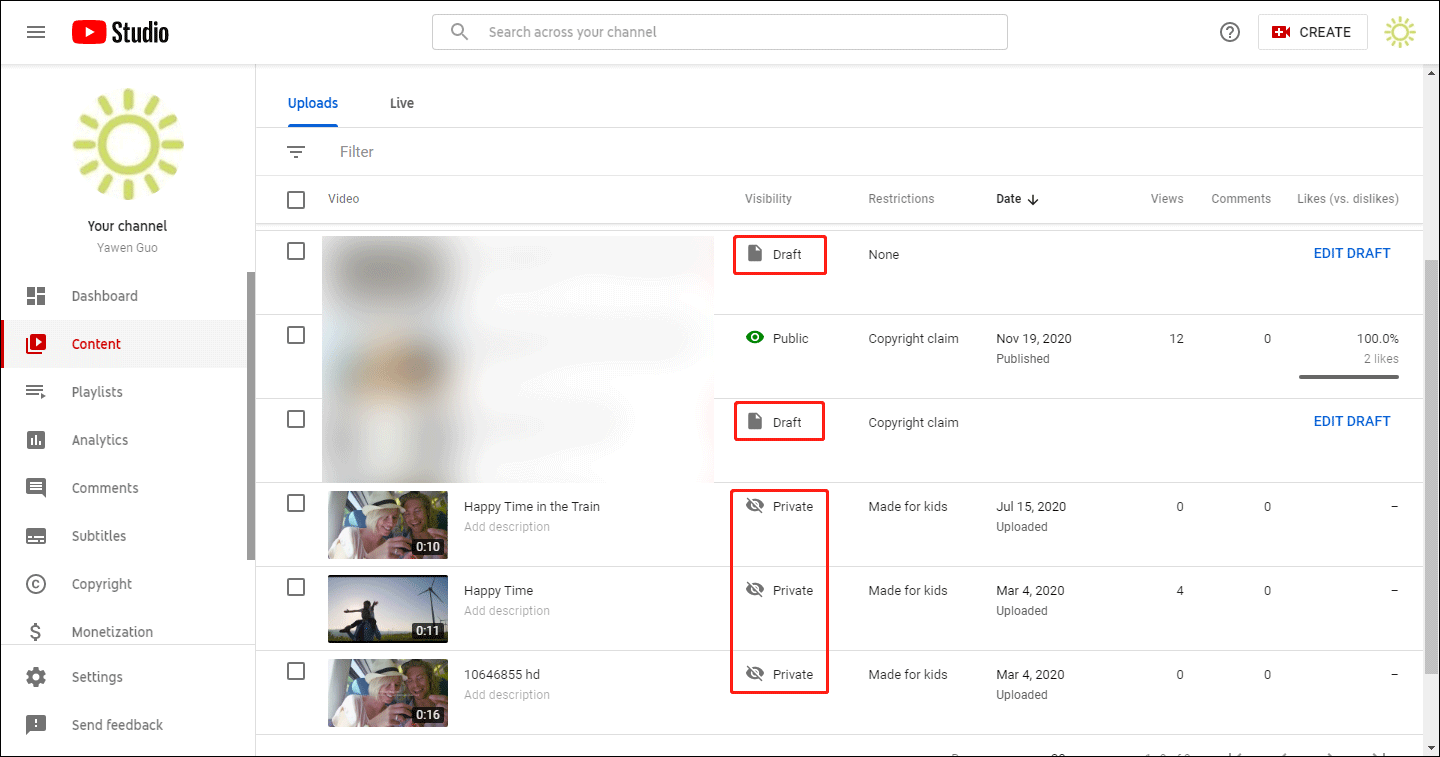
Après cela, il suffit d’aller sur votre chaîne pour vérifier si vous voyez toutes les vidéos.
Comment télécharger une vidéo YouTube?
Si vous êtes abonné à YouTube Premium, vous pouvez télécharger les vidéos YouTube dont vous avez besoin en utilisant l’application YouTube sur votre appareil mobile. Mais vous ne pouvez utiliser que le lecteur YouTube de votre appareil pour lire les vidéos téléchargées.
Vous pouvez également utiliser le téléchargeur gratuit de vidéos YouTube, MiniTool uTube Downloader, pour télécharger n’importe quelle vidéo YouTube sur votre ordinateur, puis la regarder à l’aide de votre lecteur multimédia installé.
MiniTool uTube DownloaderCliquez pour télécharger100%Propre et sûr
Avec cet outil, vous pouvez télécharger les vidéos YouTube dont vous avez besoin au format MP3, MP4, WAV et Webm. Il prend en charge les téléchargements en haute résolution.
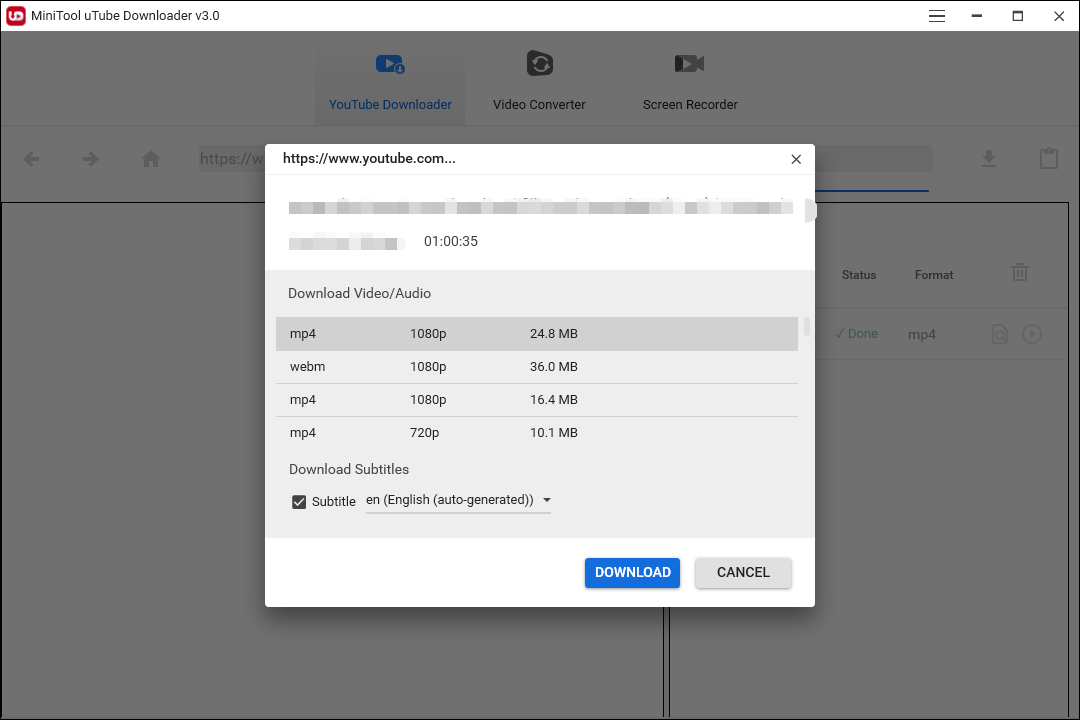
Si le format vidéo téléchargé n’est pas celui souhaité, utilisez l’outil Video Converter pour convertir le format vidéo. Cet outil est également gratuit.
Conclusion
Si YouTube ne montre pas toutes les vidéos que vous avez chargées, il vous suffit de vérifier les choses que nous avons mentionnées ici pour corriger l’erreur. Nous espérons que ces éléments vous seront utiles.